AWS EC2 Windows Server FTP 접속방법
참고 유튜브 https://www.youtube.com/watch?v=MSYubvIs8NI
1.먼저 윈도우서버 인스턴스에서 보안그룹 -> 인바운드룰을 추가한다

2. 원격으로 서버에 접속한 후 찾기에서 server manager를 들어간다.
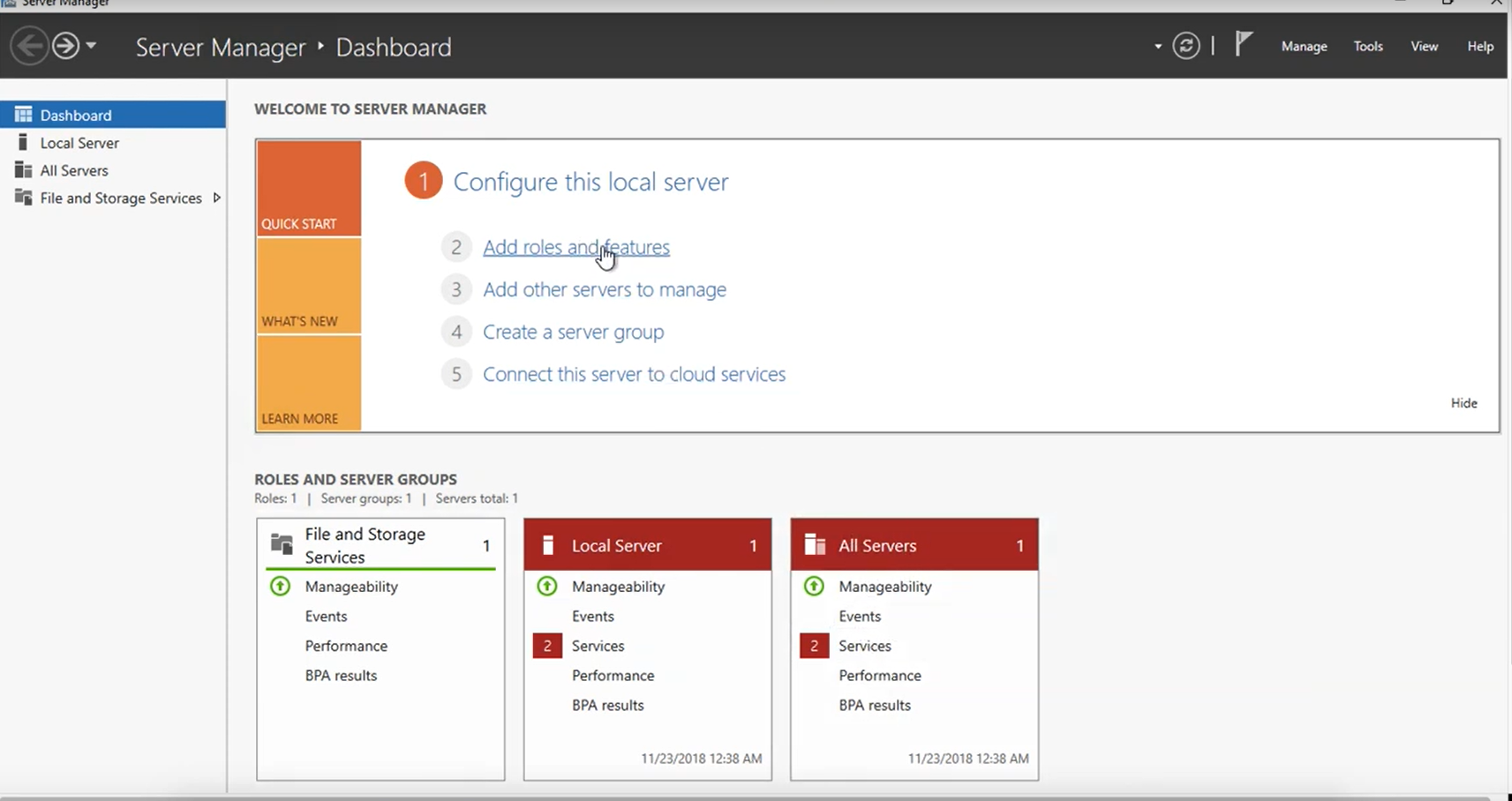
Add roles and features에 들어간다.
BEFORE You Being -> Next>
Installation Type -> Next>
Server Roles

Web Server (IIS) 체크 -> NEXT>
Features -> NEXT>
Web Server Role (IIS) -> NEXT>
Role Services

FTP Server 체크 -> Next> install -> Yes
FTP 설치완료!
3.서치에서 computer Management


그룹생성

FTP 접속할 유저 생성.
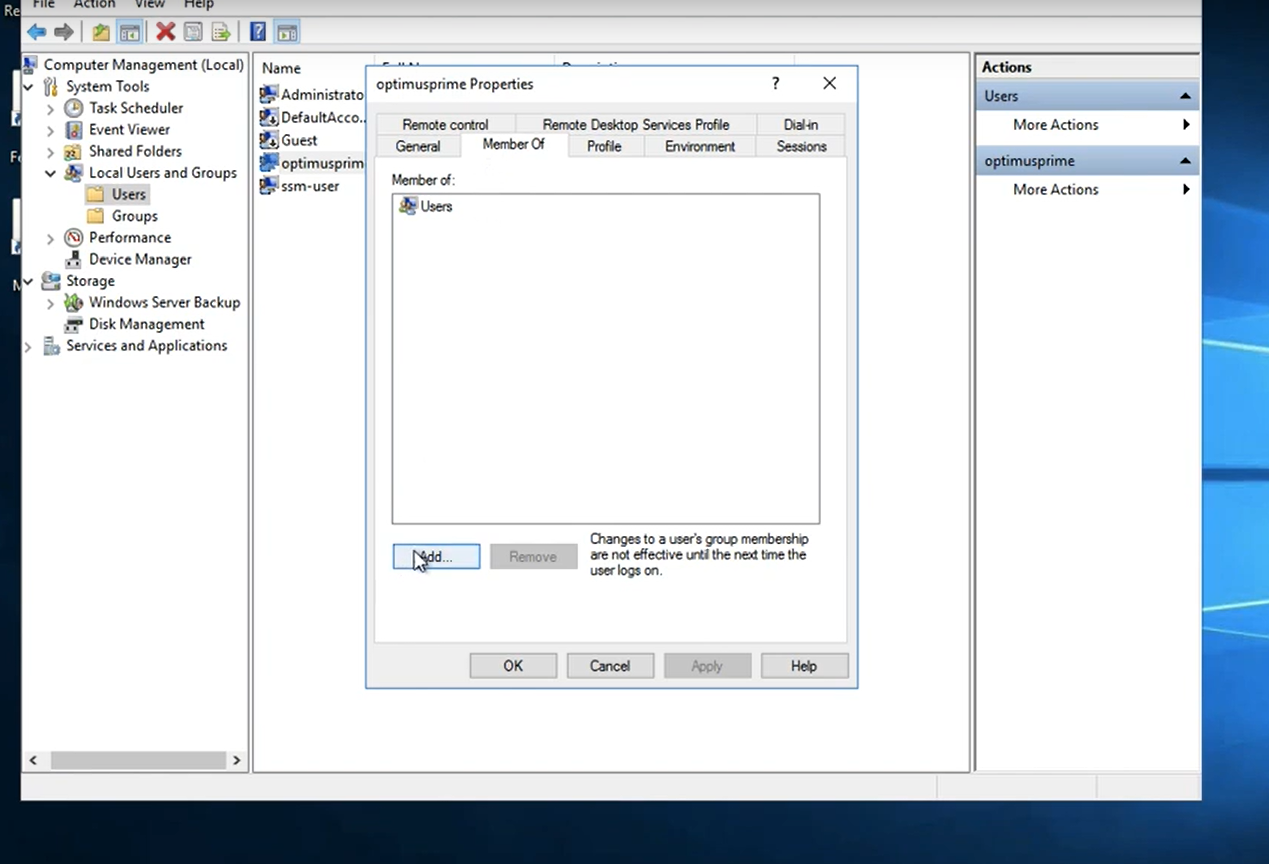
생성한 유저 더블클릭 후 Member Of Add

Advanced 클릭

Find Now -> FTP_USERS -> OK -> OK
4. iis에서 ftp사이트 추가

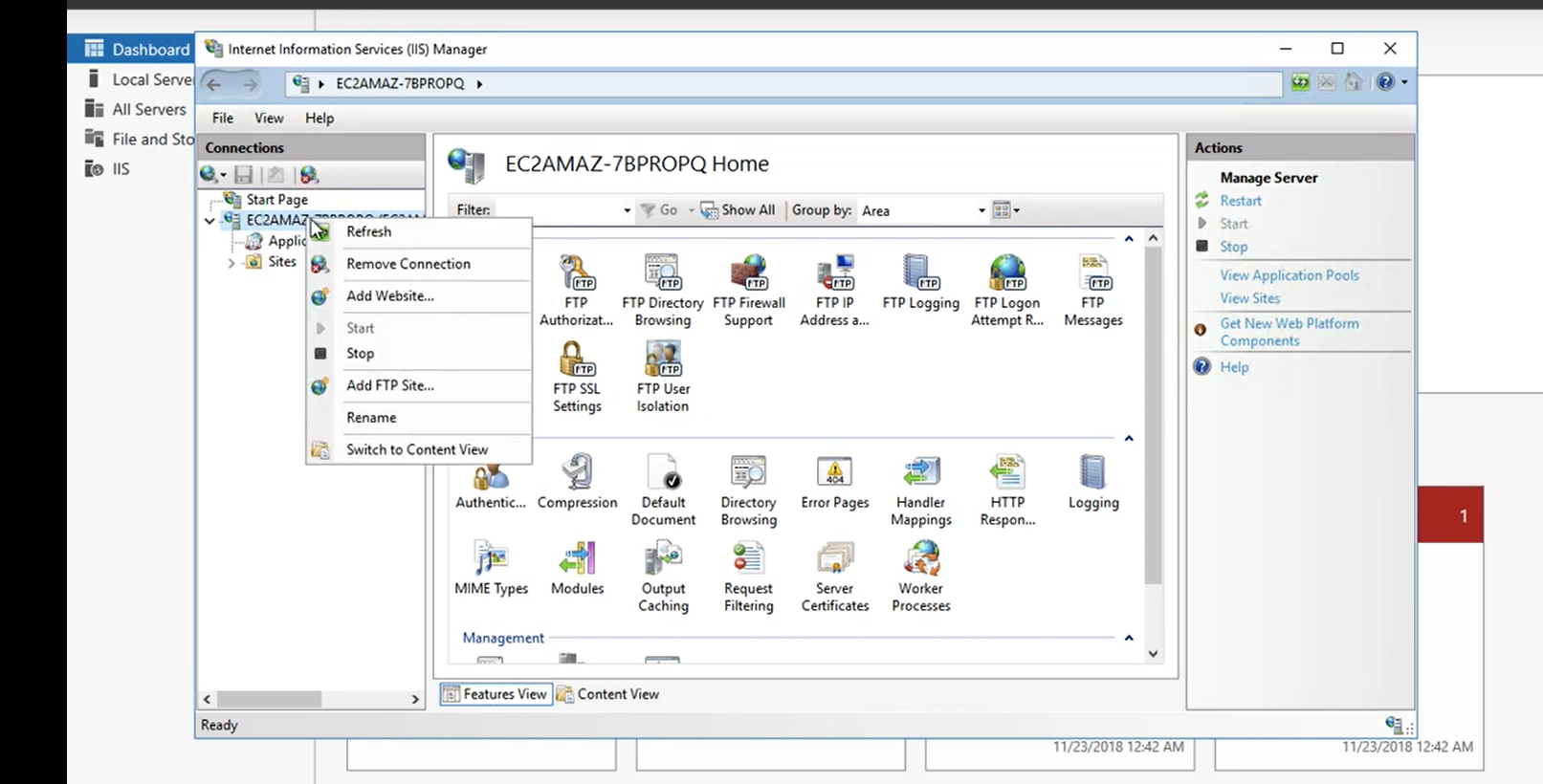
FTP 사이트 이름 명명하고
path는 나는 그냥 c드라이버로 하였다.

여기에서는 FTP라는 폴더까지 지정하였다.
Next -> No SSL 체크 -> Next

5. FTP Firewall support


2번재 ip address는 너의 인스턴스의 IPv4 아이피를 넣으면된다.

Restart해준다.
5. Control Panel
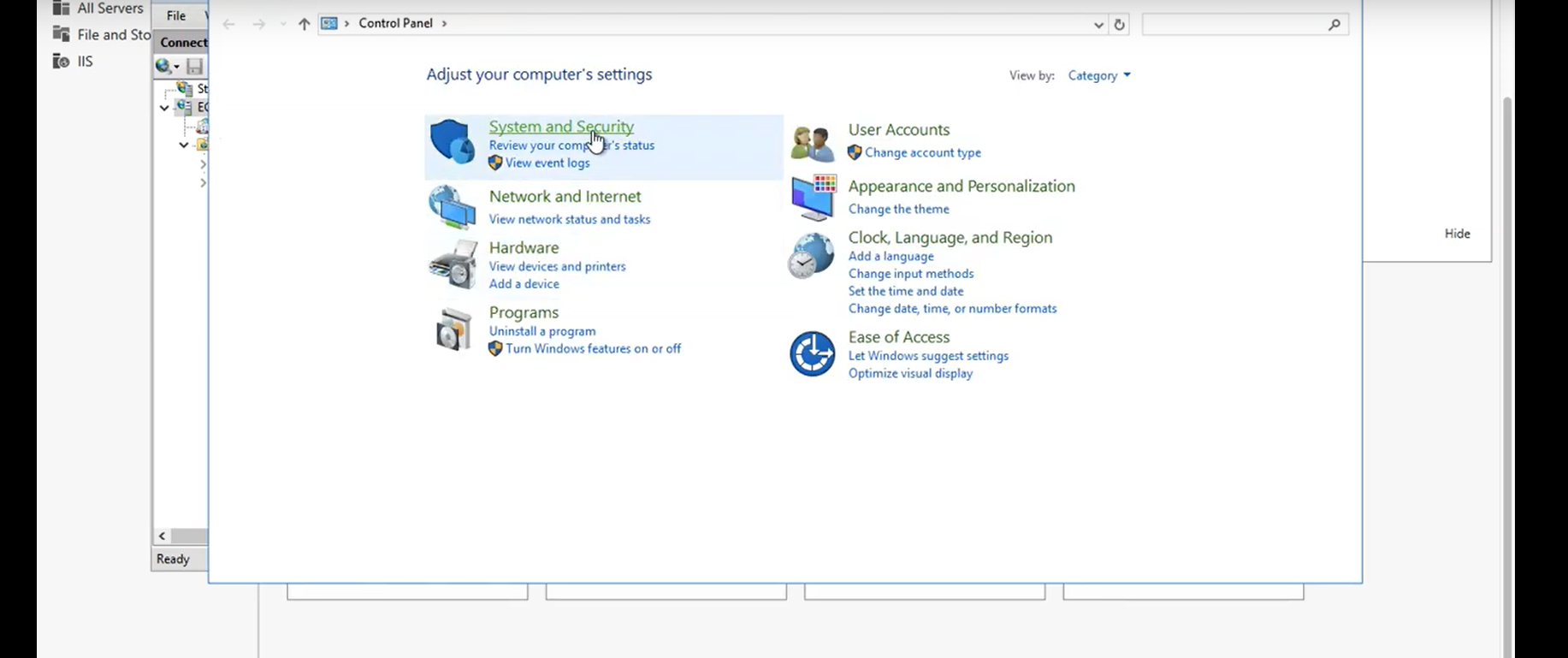
System and Security

Allow an app through Windows Firewall
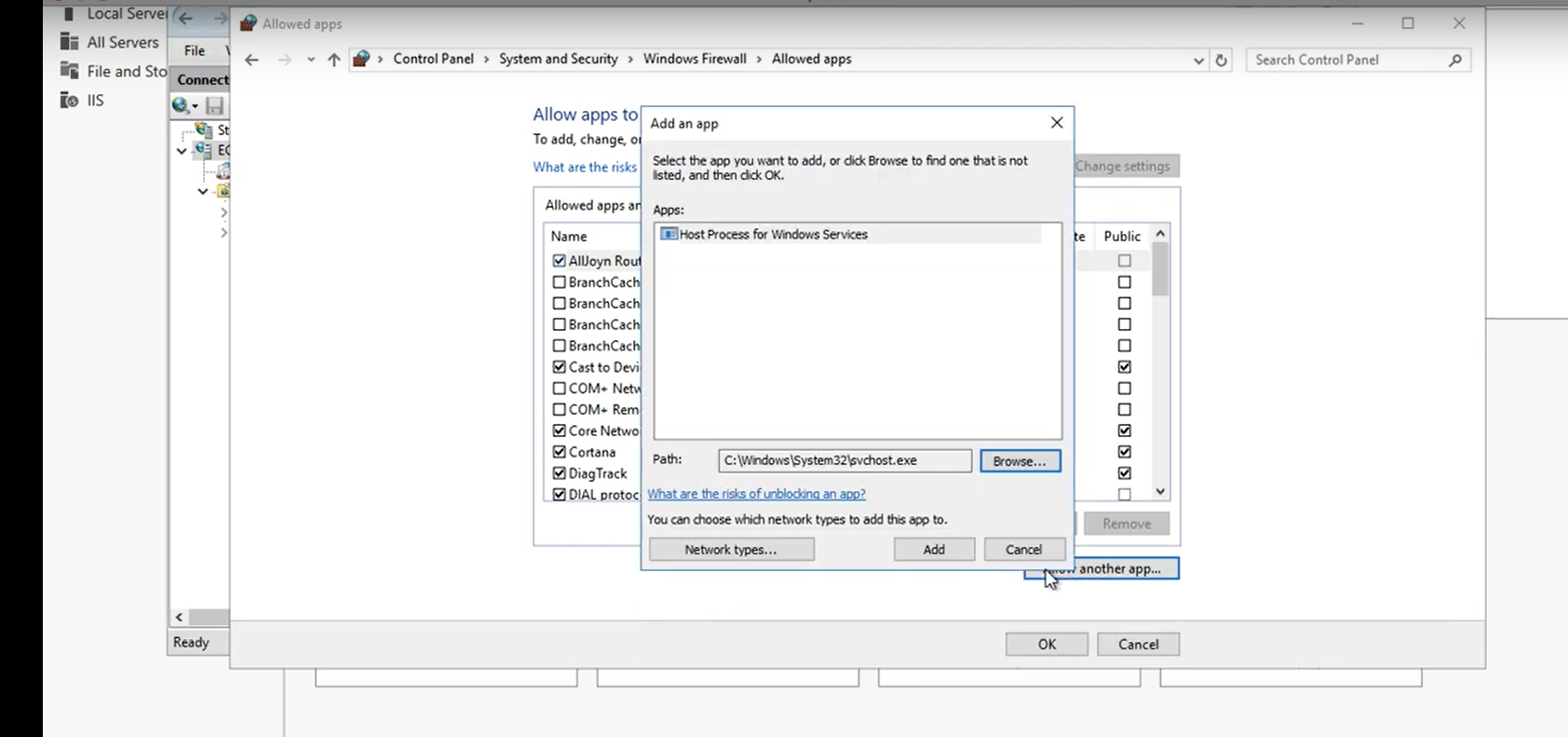
Allow another app...
System32에가면 저걸 찾을 수 있다 찾은후에 Add
그러면 Host Process for Windows Services가 생기는데 Private 체크후에 Ok한다.
6. 서치에서 service들어가서 Microsoft FTP server 재시작한다.
그후에 FTP접속하면 성공!!! 근데 문제가 있다.
:: C:\Users\Administrator\PhpstormProjects
나는 유저를 생성했지만 Administrator에 php스톰이 깔려져 있어서 권한이 없어서 접근을 못한다 ㅜㅜ.

여기로 들어가서 Enter the object names to select에 내가 일전에 생성한 ftp_user를 Check Names하면 추가가 되고,
그 사용자에게 저 폴더의 모든권한을 다주니 php스톰 프로젝트에 다접근가능해졌습니다!!